この記事では、ブラウザを再読み込み(リロード)するショートカットキーをご紹介します。
Webページの閲覧中に情報が更新されているかどうかを確認したいときは、ブラウザでページを再読み込みし、そのWebページを更新します。
ショートカットキーを使うことで、ブラウザの「更新」や「再読み込み」ボタンを押さなくても、閲覧しているWebページを最新の状態に更新することができます。
再読み込みとは?
再読み込み(リロード)とは、最新のWebページ内容を取得して、Webページを表示し直すことです。
再読み込みには、ブラウザのアドレスバー付近にある「更新」や「再読み込み」ボタンを使用する、ショートカットキーを使う、という2種類の方法があります。
たとえば、決められた時間に更新されるWebページをあらかじめ表示しておき、時間になったら再読み込みすることで、更新された最新のWebページを表示することができます。
再読み込みをショートカットキーで行う方法
再読み込みは、Webページがうまく表示されないときやWebページを最新の状態で表示したい時に便利な機能です。
特に急いでいるときは、ショートカットキーで再読み込みができると効率的です。
- 【Windows】再読み込みのショートカットキー
- 【Mac】再読み込みのショートカットキー
【Windows】再読み込みのショートカットキー
WindowsでWebページを再読み込みしたいときは、ショートカットキー「F5」を押します。
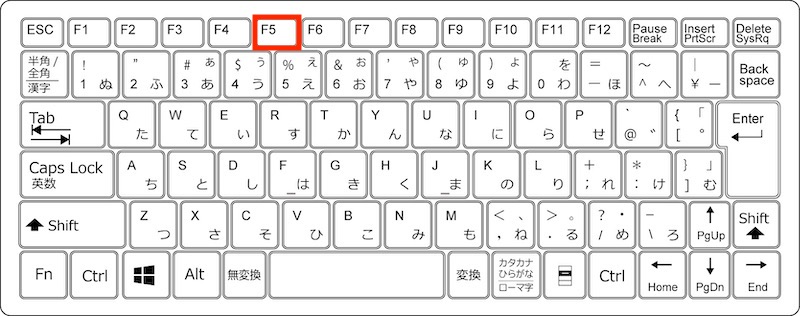
また、ショートカットキー「Ctrl + R」でも、再読み込みすることができます。
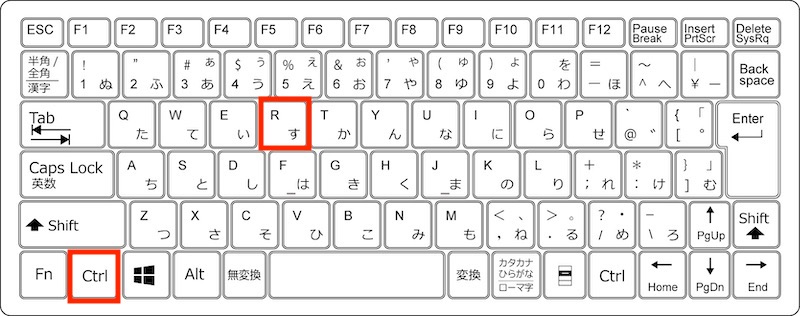
【Mac】再読み込みのショートカットキー
MacでWebページを再読み込みしたいときは、ショートカットキー「F5」を押します。
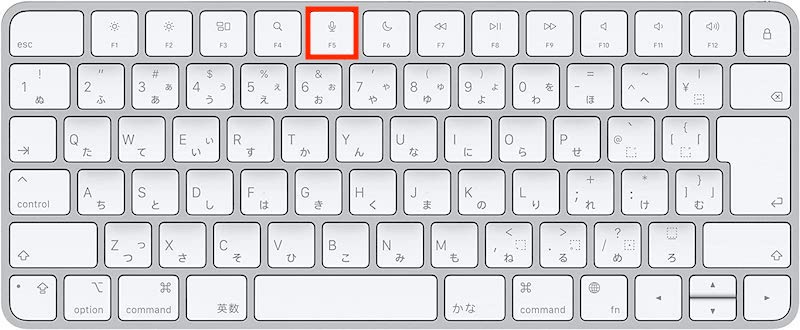
また、ショートカットキー「command + R」でも、再読み込みすることができます。
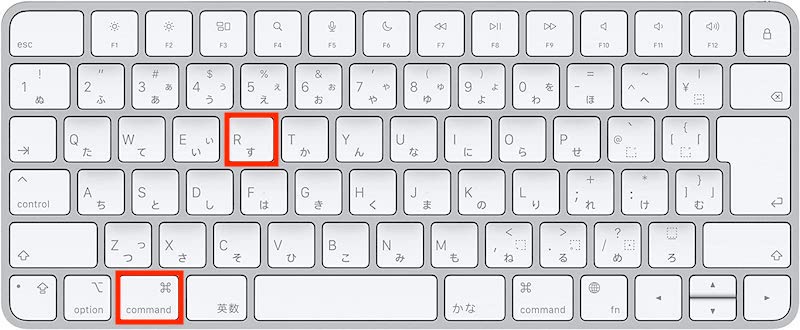
【Mac】「F5」で再読み込みできない場合の対応方法
Macでは、F5で再読み込みができない場合があります。MacでF5を押しても再読み込みできない場合、F1やF2などのキーがファンクションキーとして有効化されていないことが考えられます。
MacでもF5で再読み込みを実行するためには、ファンクションキーの有効化が必要です。F1やF2などのキーをファンクションキーとして有効化させる手順は、以下の通りです。
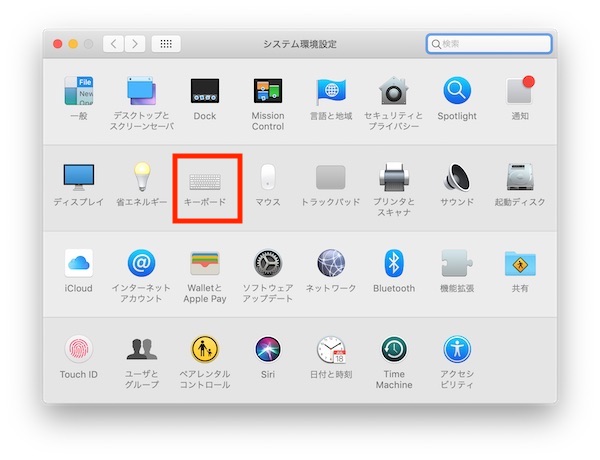
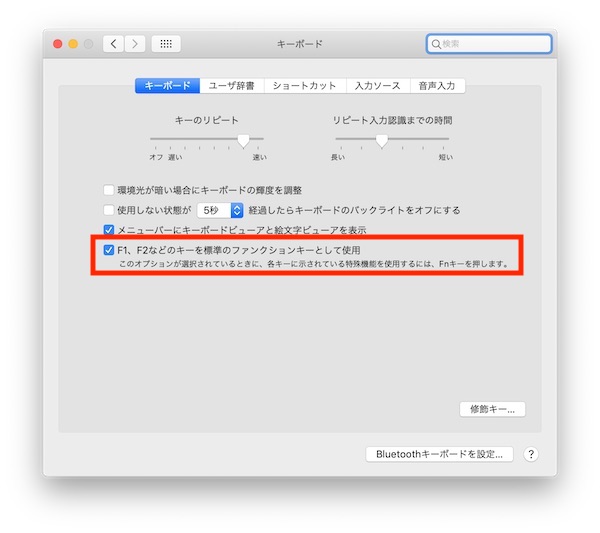
以上の手順で、MacでもF5で再読み込みができるようになります。
再読み込みで変更されない場合はスーパーリロードしよう
一度閲覧したWebページをパソコンに保存しておき、次に同じWebページを開くときのスピード化を図る仕組みをキャッシュといいます。
このキャッシュにより、再読み込みを行ってもWebページが最新の状態に更新されない場合があります。
そのようなときに有効なのが、スーパーリロードです。スーパーリロードは、ブラウザのキャッシュを無視し、強制的に新しいWebページを表示する方法で、「フルリロード」「強制再読み込み」ともいいます。
Windowsでスーパーリロードするときのショートカットキーは「Ctrl + F5」です。
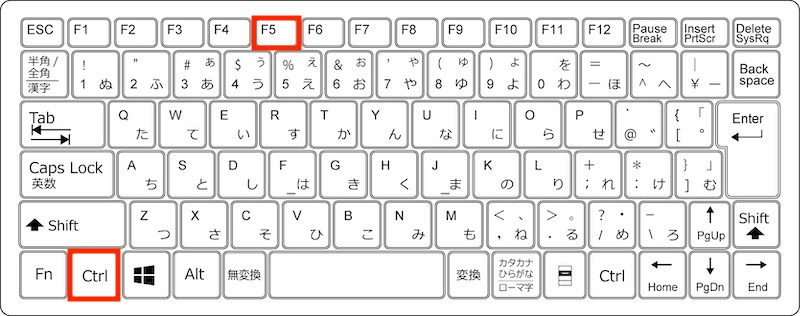
また、ショートカットキー「Ctrl + Shift + R」でもスーパーリロードすることができます。
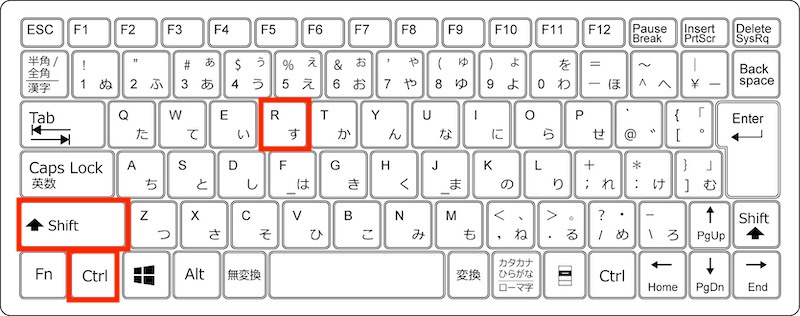
Macでスーパーリロードするときのショートカットキーは「Command + Shift + R」です。
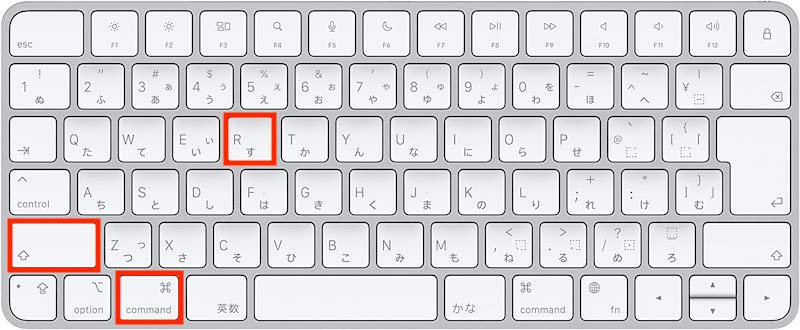
再読み込みはショートカットキーで効率化
最新の状態に更新されたWebページの情報が欲しいときに、Webページが以前見た内容と変わらない場合は、もう一度開いて確認しなおしたくなると思います。そのようなときに便利なのが、再読み込みの機能です。
ショートカットキーでWebページの再読み込みができれば、わざわざURLを入力したり、「更新」や「再読み込み」ボタンを押したりすることなく、新しいページに更新できるので効率的です。ぜひ、使いこなしてみてください。
リテラアップアプリのご利用について、法人の方は下記フォームよりお問い合わせください。
(Excel,WordなどOffice製品やPC関連の技術的な質問にはお答えできかねます。ご了承ご了承ください。)



